Saya mulai menggunakan Google Authenticator untuk semakin banyak hal sekarang, tetapi saya baru menyadari bahwa jika saya kehilangan ponsel saya, atau jika saya perlu menghapus dan mengembalikannya untuk menginstal firmware baru, saya akan kehilangan semua kode saya.
Apakah ada cara untuk mendukung mereka? Atau semacam fallback yang berarti saya dapat mengembalikannya ke perangkat baru?
Terima kasih

Jawaban:
Metode berikut hanya akan bekerja dengan perangkat Android yang di-rooting.
Linux:
adb pull /data/data/com.google.android.apps.authenticator2/databases/databases /AFolderOnPCWindows:
adb pull /data/data/com.google.android.apps.authenticator2/databases/databases C:\AFolderOnPCPerhatikan bahwa folder pada PC harus sudah ada.
Ini akan menyalin file database authenticator dengan kunci utama, dari mana One Time Passwords dihasilkan, ke PC. File kemudian dapat dikembalikan ke lokasi yang sama, di perangkat Android, atau membaca dengan penampil basis data sqlite untuk mengekstrak kunci.
sumber
databasesfolder dandatabasesfile keduanya memiliki 755 izin. Saya mencoba 700, dan GA terus menerjang. Agak memprihatinkan bahwa itu membutuhkan izin penuh. Mungkin itu persyaratan NSA.adb rootsebelum melakukan ini, atau Anda akan mendapatkannyaremote object '/data/data/com.google.android.apps.authenticator2/databases' does not existrestorecon -F /data/data/com.google.android.apps.authenticator2/databases/databasessetelah Anda mengembalikan file database. ( sumber )Anda tidak perlu mencadangkan aplikasi / data Google Authenticator karena Anda dapat membuat daftar 'Kode cadangan' yang dapat Anda gunakan untuk masuk tanpa memerlukan kode otentikasi pada halaman yang sama dengan yang Anda konfigurasikan otentikasi 2 langkah.
Simpan ini di tempat yang aman (atau cetak keluar) dan jika Anda kehilangan ponsel, Anda dapat menggunakan salah satu kode ini untuk masuk ke akun Anda dan mengatur perangkat baru dengan aplikasi Authenticator.
Sementara ini berlaku untuk otentikasi 2 langkah Google, setiap situs lain yang telah Anda konfigurasikan untuk menggunakan aplikasi Google Authenticator harus menawarkan opsi serupa, atau cara lain untuk menerima kode (misalnya Facebook mendukung Google Authenticator, aplikasi dan sms mereka sendiri sebagai metode untuk menerima kode).
sumber
Titanium Backup (tautan ke Google play store) akan mencadangkan aplikasi Android apa pun, termasuk Google Authenticator. Namun, Anda harus me-root ponsel Anda agar ini menjadi opsi yang layak.
Saya juga merekomendasikan untuk mencetak kode cadangan Google. Ini tidak cukup mencadangkan aplikasi Google Authenticator, tetapi mereka akan memungkinkan Anda untuk mereset autentikator jika perlu. Ini hanya akan membantu untuk mendapatkan kembali akses ke akun Google Anda.
Mencadangkan aplikasi dengan Titanium Backup adalah opsi paling lengkap, menurut saya. Ini menyelamatkan saya pada beberapa kesempatan.
sumber
backup/restoretab -> pilihAuthenticatoraplikasi -> geser ke kanan untukspecial featurestab -> pilihExplore-> pilih diaccountsbawah[DATABASE]. maka Anda akan mendapatkan semua akun di aplikasi Anda dalam file .csv. gunakansecretkolom untuk mengembalikan akun ke telepon baru.Saya memiliki masalah yang sama persis.
Ternyata token asli (biasanya diwakili pengguna sebagai qrcodes) disimpan dalam database sqlite di dalam /data/data/com.google.android.apps.authenticator2/databases folder dan dapat diekstraksi dari perangkat.
Saya otomatis dan menjelaskan proses pemulihan di sini: https://github.com/dchapkine/extract-google-authenticator-credentials
Proyek ini mengekstrak token asli, lalu menghasilkan halaman web dengan qrcodes yang dapat Anda pindai ulang di perangkat baru.
Jangan ragu untuk berkontribusi.
sumber
Cara termudah untuk mengatasinya adalah dengan mengambil tangkapan layar kode QR setiap kali Anda memasang Authenticator baru untuk sebuah situs dan menyimpannya di lokasi terenkripsi.
Jika Anda perlu menginstal ulang atau menambahkan Authenticator untuk situs itu ke telepon lain, cukup tambahkan akun di Authenticator dengan memindai kode QR pada tangkapan layar seperti seolah-olah Anda sedang menyiapkan situs baru.
Sebelum Anda negativoids mengatakan ini tidak akan berfungsi, ya itu berhasil, dan Anda BISA memiliki Authenticator yang sama di beberapa perangkat.
sumber
Coba Authenticator Plus , ini mendukung fungsi backup / restore dengan sinkronisasi antar perangkat, jika Anda memiliki ponsel / tablet, aplikasi ini menyinkronkan semua akun di antara mereka dengan sempurna, bahkan mendukung pemakaian Android.
Ini juga memiliki dukungan logo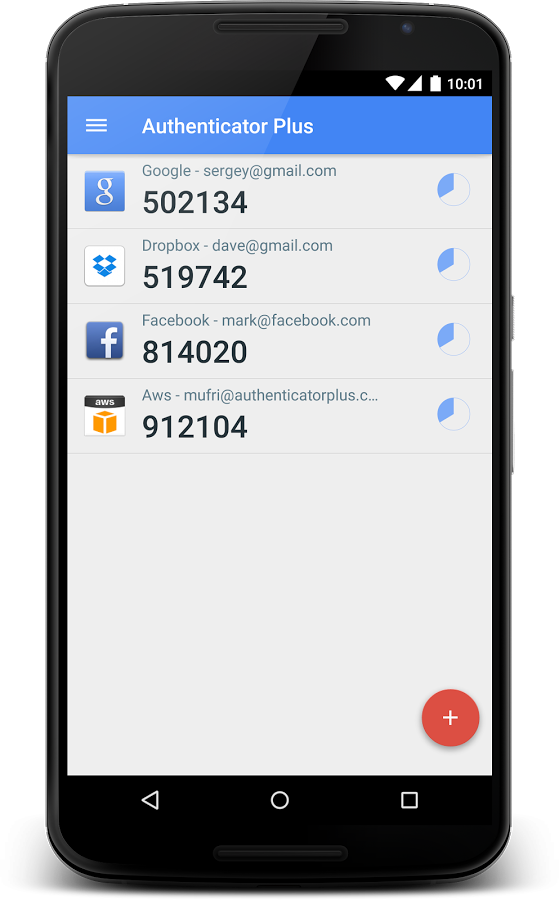
sumber
Anda dapat menyimpan kode QR saat mengatur atau memperbarui 2FA Anda. Anda dapat menyimpan QR dengan membuat tangkapan layar. Atau menggunakan menu konteks 'simpan gambar sebagai' tetapi ini tidak selalu tersedia. (Pastikan untuk memberikan gambar nama yang sesuai dengan akun dan cadangan di lokasi yang aman). Untuk pemulihan, cukup pindai ulang kode QR di Google Authenticator.
sumber
Sebagai kata pengantar, ini adalah pendekatan untuk mengkonfigurasi MFA terlebih dahulu sehingga selalu didukung, tidak memulihkan atau membuat cadangan kode yang ada.
Saya baru saja melalui proses ini setelah Nexus 6P saya berhenti menghubungkan ke data dan saya harus mengatur semua MFA saya lagi pada Pixel. Saya menyadari bahwa jika saya kehilangan ponsel saya atau melakukan reset data pabrik saya akan benar-benar borked.
Solusi paling sederhana yang saya buat adalah dengan mengabaikan pengaturan berbasis kode QR dan gunakan saja pengaturan berbasis token itu sendiri (itu adalah opsi "manual" di sebagian besar aplikasi authenticator). Setiap layanan yang saya gunakan sejauh ini memungkinkan Anda untuk memilih pengaturan berbasis token daripada QR.
Alih-alih mengalami kesulitan mengambil screenshot dari kode QR, memberi label dengan tepat dan kemudian GPG mengenkripsi mereka dan menyimpannya dengan aman di suatu tempat, saya hanya menyimpan token dalam brankas terenkripsi dan mengatur MFA saya secara manual.
Saya memverifikasi bahwa Anda dapat mengatur klon dari authenticator menggunakan kunci yang sama pada perangkat independen yang berjalan secara bersamaan. Jadi, selama Anda mengontrol token dengan aman, Anda dapat mengonfigurasi MFA pada perangkat apa pun.
Saya puas dengan hasil ini karena saya tidak perlu melakukan apa pun selain mengkonfigurasi ulang MFA (saya harus tetap melakukan ini dalam keadaan saya) dan cukup menambahkan semua token ke lastpass. Sekarang saya tercakup dalam kasus kehilangan telepon dan dapat mengkonfigurasi perangkat lain jika perlu.
sumber
Ada banyak saran untuk ponsel yang di-rooting. Tetapi tidak disarankan untuk me-rooting perangkat Anda jika Anda tidak ingin membuatnya rentan. Otentikasi dua faktor menyediakan lapisan perlindungan tambahan dan dengan rooting Anda membuatnya sia-sia karena virus yang berbeda bisa mendapatkan akses ke area memori yang dilindungi.
Hanya sejumlah kecil layanan yang menawarkan kode cadangan (terutama Google). Untuk layanan ini, Anda harus menyimpan kode cadangan.
Solusi terbaik adalah menyimpan kode QR (atau kunci rahasia) pada saat pendaftaran token dan menyimpannya di tempat yang aman. Kemudian jika Anda kehilangan ponsel, Anda dapat mengembalikan token di Google Authenticator pada perangkat baru Anda.
Anda juga dapat menggunakan token perangkat keras. Mereka bisa dalam bentuk kunci fob atau kartu kredit. Lihat artikel ini di blog Protectimus (perusahaan tempat saya bekerja) untuk mendapatkan informasi lebih lanjut tentang cara membuat cadangan Google Authenticator: Cara Membuat Cadangan Google Authenticator atau Transfer ke Telepon Baru .
* Pengungkapan : Saya bekerja untuk situs web yang ditautkan di atas.
sumber
Metode berikut hanya akan bekerja pada perangkat Android yang di-rooting. Metode ini lebih berguna untuk orang yang tidak terlalu mengerti teknologi atau orang-orang seperti saya yang tidak ingin membuang waktu menginstal Android SDK + JDK dari awal hanya untuk menjalankan perintah adb.
Jadi begini:
Unduh dan pasang aplikasi "Root explorer" apa pun dari Google Play store. Saya menggunakan explorer file FX yang populer dan gratis dengan addon akses root FX gratis. Anda juga bisa menggunakan orang lain. Aplikasi ini memungkinkan kita untuk mengakses sistem Android sebagai pengguna root.
Setelah Anda membuka file explorer di System root> Klik "data" folder> Klik "data" folder (di dalam folder data lainnya)> Salin folder bernama
com.google.android.apps.authenticator2> Keluar dari folder root Sistem> Buka ruang penyimpanan utama / penyimpanan SD dan Tempelkan Folder di sini.Hubungkan perangkat android Anda ke PC dan Cadangkan folder ke USB / HDD eksternal yang aman.
Itu dia. Sekarang, kapan pun Anda perlu menginstal ulang firmware / membeli telepon baru cukup ikuti langkah-langkah di atas dan salin folder itu ke direktori yang sama persis setelah Anda menginstal aplikasi Google Authenticator.
ATAU, Anda dapat menggunakan editor GUI SQLite Open source gratis seperti "SQLite Database Browser Portable" untuk membuka file "database" di dalam folder "com.google.android.apps.authenticator2". Di tab "Jelajah Data", Anda dapat melihat kunci dan nama yang terkait dengan kunci tersebut sehingga Anda dapat memasukkan kunci secara manual ke aplikasi Google Authenticator.
sumber
adbdieksekusi untuk itu (pada Windows, dua.dllfile diperlukan tambahan). Untuk perincian, lihat Apakah ada instalasi minimal ADB?-rw-rw--(pemilik dan grup membaca / menulis, yang lain tidak ada). Jadi, jika ada ketidaksesuaian dalam kepemilikan, Anda mungkin dalam masalah (dan aplikasi mungkin berperilaku tidak pantas)./data/data/com.google.android.apps.authenticator2, lakukanls -ldi atasnya dan periksa kepemilikan / izin. Setelah menyalin, gunakanchowndanchmoduntuk memperbaikinya kembali.Pada ponsel yang di-root, Anda dapat menggunakan manajer file "Amaze" ( https://play.google.com/store/apps/details?id=com.amaze.filemanager&hl=id ). Buka direktori root /data/data/com.google.android.apps.authenticator2/database. Buka file basis data sebagai basis data. Pilih akun. Anda akan memiliki 3 kolom _id, email, dan rahasia. Salin nilai "rahasia". Ketika Anda perlu mengembalikan cukup tambahkan, pilih "Masukkan kunci yang disediakan", berikan nama dan tempelkan nilainya.
sumber
Seperti yang saya alami sama beberapa waktu sebelumnya. Ketika Anda akan masuk ke akun Anda, Anda akan mendapatkan halaman untuk kunci untuk memasukkan kode 6 digit. Di tempat ini Anda dapat mengubah kunci kedua dan memasukkan nomor telepon jika Anda sudah memiliki nomor yang diverifikasi. Dan untuk cadangan lainnya, Anda dapat memilih komputer lain yang tepercaya. Jadi, mereka tidak akan meminta kode langkah kedua di komputer itu.
sumber
Berikut ini tautan ke skrip Python sederhana di situs web saya: http://usefree.com.ua/google-authenticator-backup/
Anda cukup menempelkan kode Anda dan menjalankannya di lingkungan Python.
Bagaimana itu bekerja:
Selama pengaturan dan mengkonfigurasi otentikasi dua faktor dengan Google Authenticator, adalah mungkin tidak hanya untuk memindai QR-code, tetapi mendapatkan kode, misalnya, untuk Google Mail kita mendapatkan:
csnji4rfndisoh323fdsioah3u2iodso. Untuk menghasilkan TOTP di komputer Anda dengan Python IDLE Anda dapat mendefinisikan fungsi ini:Masukkan ke dalam garis
kode Anda, bukan
"csnji4rfndisoh323fdsioah3u2iodso"batalkan komentar, dan hubungi IDLE
Anda akan mendapatkan TOTP Anda!) Untuk layanan btc-e coba gunakan jalur
Untuk layanan lain - seperti dijelaskan di atas.
sumber